Xóa email từ thư mục Các mục đã xóa phải luôn luôn được thực hiện một cách thận trọng. Nhưng crashhappen và đôi khi chúng tôi xóa email do nhầm lẫn. May mắn thay, có một cách khắc phục các mục đã xóa trong Microsoft Outlook.
Điều đầu tiên: bạn phải đóng Outlook ngay sau khi bạn xóa các mục. Điều quan trọng nữa là bạn không khởi động lại chương trình cho đến khi kết thúc quá trình. Bạn giữ nó càng mở lâu, các kết quả không thể đoán trước sẽ càng trở nên.
Tệp Outlook PST là gì?
Các tệp đã xóa của bạn được lưu dưới dạng tệp PST. Bản năng Outlook Outlook là ghi đè lên một tệp PST oncechanges được phát hiện như xóa nội dung. Công việc của chúng tôi là khôi phục các tệp trước khi Outlook có cơ hội thực hiện các thay đổi đối với PST.
Phương thức được phân tích dưới đây sẽ yêu cầu chúng tôi thực hiện các thay đổi trực tiếp đối với tệp PST. Chúng tôi không sử dụng thứ gọi là Hex Editor. Bạn sẽ cần tải xuống và cài đặt một cái trước khi bạn thử khôi phục email.
Có nhiều Trình chỉnh sửa Hex trực tuyến miễn phí. Ngoài ra còn có các phiên bản không yêu cầu cài đặt.
Mục lục trong Outlook là gì?
Kế hoạch khiến Outlook nghĩ rằng nó bị hỏng. Để cụ thể hơn, chúng tôi tích hợp nhắm mục tiêu Mục lục hoặc TOC. Đây là những gì Outlook sử dụng để phân loại các thư trước khi đặt chúng vào thư mục thích hợp.
In_content_1 tất cả: [300x250] / dfp: [640x360]->Thông thường, các mục đã xóa TOCremove. Nhưng nếu chúng tôi hỏng và sửa chữa (nhiều hơn về sau), chúng tôi có thể lừa Outlook nghĩ rằng không có thay đổi nào đối với tệp PST. Hành động này sẽ khôi phục tất cả các email đã bị xóa. Nó sẽ tiếp tục như thể không có gì được xử lý. strong>>Quản lý dữ liệu. Đi qua danh sách các tệp PST và chọn các tệp bạn cần.
Nhấp vào Mở vị trí tệpđể truy cập các tệp PST.
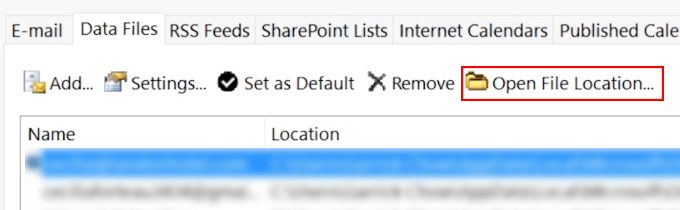
Sao chép các tệp PST và dán vào vị trí an toàn trong ổ cứng của bạn.
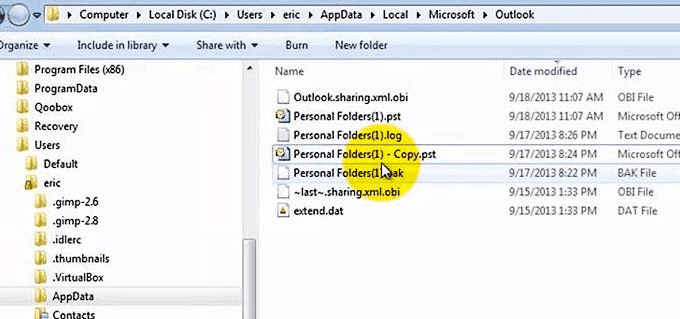
Lưu ý: Chúng tôi sẽ chỉnh sửa bản sao thay vì tệp gốc.
Tham nhũng các tệp PST
Mở tệp PST mà bạn đã sao chép bằng Trình chỉnh sửa Hex. Bạn sẽ được chào đón bởi các hàng và cột của các chữ số và chữ cái. Chúng được gọi là các ký tự thập lục phân. Chúng tôi sẽ thực hiện thay đổi các giá trị này để đạt được kết quả mong muốn.
Xác định vị trí thập lục phân 7 đến 13.
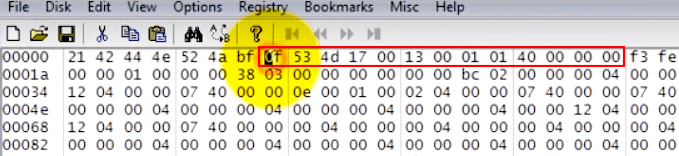
Sử dụng thanh dấu cách, xóa các giá trị trong vị trí 7 đến 13. Điều này đôi khi sẽ thay thế giá trị ban đầu bằng cách 20 20. p>
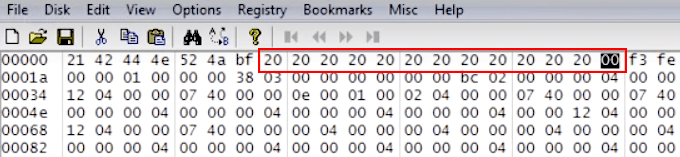
Sau khi thực hiện xong các thay đổi của bạn, hãy lưu PST tệp và thoát Trình chỉnh sửa Hex.
Nếu HexEditor của bạn hỗ trợ, bạn cũng có thể cập nhật tệp PST bằng cách sử dụng Điền vào lựa chọn.
Khôi phục các tệp PST
Bây giờ chúng tôi đã có thể làm hỏng PST thành công, bây giờ chúng tôi sẽ tiến hành khôi phục tệp. Để làm điều đó, chúng tôi sẽ sử dụng một công cụ có tên là scanpst.exe.
Khi công cụ sửa chữa quét và sửa lỗi PST và TOC bị hỏng, nó sẽ thấy các tin nhắn bị xóa vĩnh viễn và nghĩ rằng chúng chỉ bị đặt sai vị trí. Điều này sẽ dẫn đến việc các tin nhắn được chuyển trở lại các thư mục thích hợp của chúng.
Mở scanpst.exe(Người dùng Office 365 sẽ tìm thấy nó ở đây: C: \ Program Files \ Microsoft Office \ root \ office16 \)
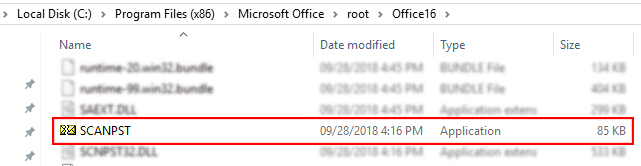
Nhấp vào Duyệtvà mở tệp PST đã chỉnh sửa.
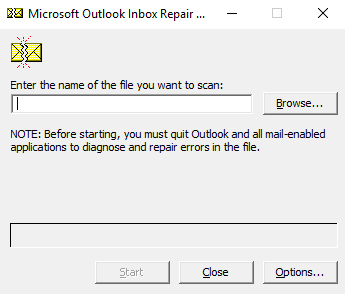
Nhấp vào Bắt đầu. Sau khi sửa chữa xong, hãy mở tệp PST trong Outlook.
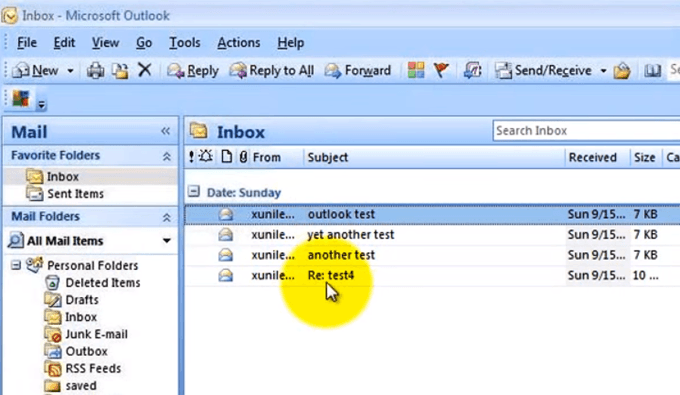
Nếu recoverywent theo kế hoạch, các email đã xóa sẽ quay trở lại trong thư mục DeletingItems hoặc trong thư mục mà chúng được đặt ban đầu.
Mặc dù phương thức này hoạt động, nhưng nó không hoạt động có tỷ lệ thành công 100%. Bạn nên quản lý kỳ vọng của bạn. Nếu điều này không hoạt động, có công cụ phục hồi của bên thứ ba bạn có thể xem xét.